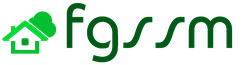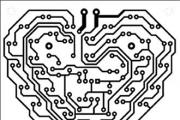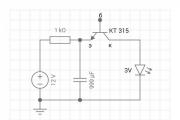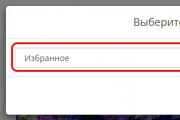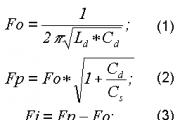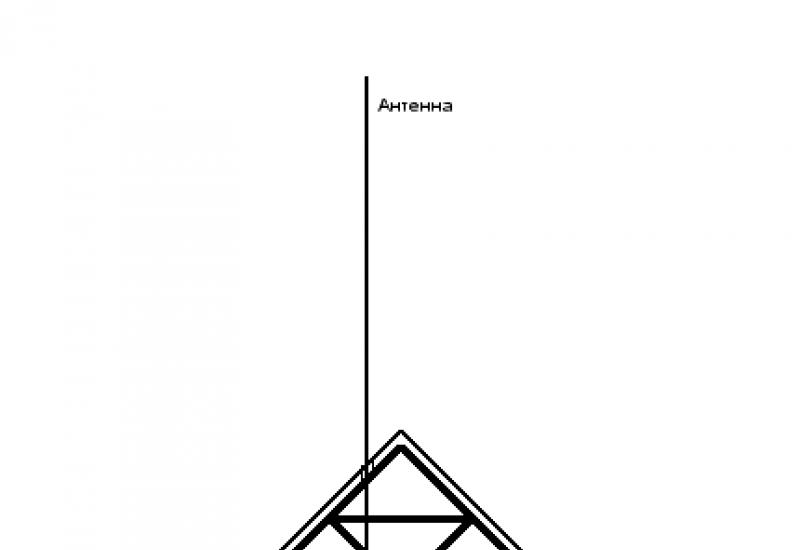Показывает sd карту. Другие важные характеристики выбора
SD карты — вид накопителей используемый в телефонах, фотоаппаратах и видеокамерах. В некоторых случаях возникает проблема, когда компьютер или картридер не видит карту памяти фотоаппарата или телефона. Пользователь вставляет его в соответствующий порт, но в проводнике она не отображается.
Проверяем поддерживается ли карта картридером
Часто пользователи путают разные виды накопителей, на данный момент их всего три: «microSD», «miniSD» и «SD». При этом для каждого устройства требуется определенный формат т.к. требования к скорости работы, объему памяти разные.
Коротко о видах и характеристиках карт памяти:
Работа с картридером, проверяем совместимость:
- microSD при помощи картридеров можно использовать как SD карту. Но делать это не всегда рекомендуется (из-за разной скорости обмена данными);
- устройства для чтения SD карт имеют обратную совместимость: т.е. если вы берете устройство, читающее SDHC, то оно прочтет SD карты 1 и 1.1 поколений, но не сможет прочесть SDXC. Обращайте внимание на то, какие накопители совместимы с адаптером.
Проверяем флеш-карту и картридер на исправность
Для проверки флешки на исправность достаточно установить ее на другое устройство. Если есть еще одна карта такой же модели проверьте, распознается ли она на компьютере. Причин, которые влияют на работу карты памяти выделяют несколько: неправильное извлечение устройства, физический износ, или повреждение. В первых двух случаях можно попытаться восстановить работоспособность носителя с помощью специальных утилит низкоуровненного форматирования.

Используем программу SDFormatter для восстановления флешки форматов SD, SDHC и SDXC:

Если проблема заключается в самом картридере, то в этом случае потребуется обратится в сервисный центр. Если необходимо безотлагательно воспользоваться накопителем, приобретите специальный USB переходник, оснащенный картридером, его можно подключить к ноутбуку.
Проблема также может возникнуть из-за несовместимости
, на данный момент есть несколько разновидностей флешки: SD с побайтной адресацией и SDHC с посекторной. Чтобы исключить несовместимость, лучше использовать USB переходник SD–MMC
. С его помощью можно использовать несколько видов карт памяти.
Ошибки операционной системы
В некоторых случаях компьютер или ноутбук не видит SD карту вследствие ошибок в работе операционной системы, мы приведем список распространенных сбоев:

Вирусы на компьютере
Причиной, по которой SD карта не определяется может выступать наличие вирусов, которые могут вмешиваться в работу USB портов. Установите антивирусную программу, например, «Kaspersky Antivirus » или «Dr.Web Cureit » и просканируйте систему. При обнаружении вредоносных файлов рекомендуется выполнить их удаление.
Важно! Чтобы предотвратить удаления файлов с флешки выполняйте резервное копирование.
Проверяем драйвера
Когда MicroSD не определяется можно воспользоваться программами для определения устаревших драйверов и обновления их до актуальной версии. DriverPack Solution – утилита, позволяющая проверить конфигурацию системы и обновить драйвера. Скачайте утилиту, установите на свой ПК и запустите. После запуска программа проанализирует систему
и проверит актуальность драйверов. Выберете вкладку «Настроить компоненты автоматически
» и дождитесь конца установки требуемых файлов.
Проверяем определилась ли карта на компьютере
Проверяем смогла ли система определить накопитель:
- открываем проводник через ярлык «Мой компьютер » на рабочем столе;
- выбираем меню «Этот компьютер » и раскрываем раздел «Устройства и диски »;
- если появился новый диск, флешка определилась.
Второй способ:

Аппаратные проблемы компьютера
Если при подключении Микро СД через адаптер к компьютеру она не открывается или не определяется, стоит проверить картридер на работоспособность. В первую очередь попробуйте вставить в адаптер заведомо рабочую флешку, если она не определилась, то переустановите драйвера на картридер.
Проверяем драйвера:

Конфликт файловых систем
В некоторых случаях, флешка может определятся, но открыть ее не получается. Причиной является конфликт файловых систем или поврежденная файловая система на самом носителе. Если данные хранящиеся на флеш накопителе не являются важными, можно выполнить форматирование карты в файловую систему NTFS:

Присвоена уже используемая буква раздела
Данная ситуация происходит при подключении SD карты к компьютеру, когда система присваивает ей букву уже существующего диска. Из-за этого происходит сбой и флешка не отображается в проводнике.
Инструкция:

Некоторые смартфоны не оборудуют слотом для карты-памяти. Как правило, речь идет о флагманских устройствах, где, по мнению создателей, нет места для флешки. И все же большая часть смартфонов поддерживает карту памяти. Это хорошо, скажите вы, и будете правы. Но иногда устройство может не видеть эту самую карту памяти. Почему и что делать в таком случае?
Перезагрузка устройства
Первым делом необходимо перезагрузить ваше устройство. Зачем? Если на вашем телефоне или планшете используется лоток, куда вставляется карта micro SD, то есть процедура не требует перезагрузки девайса, данную неполадку можно списать на самый обычный сбой. Поэтому первое, что вам нужно сделать — это именно перезагрузить устройство.

Неполадка связана с контактами

Если под рукой есть другое устройство, обязательно вставьте карту памяти в него и посмотрите на результат.
Отформатируйте карту
Но зачастую все гораздо проще и проблема связана с форматированием. Вам нужно отформатировать карту micro SD. Для этого вставьте ее в картридер и подключите его к компьютеру. Когда карта появится в списке, нажмите на нее правой кнопкой мыши и выберите «Форматировать».

В новом окне выберите файловую систему FAT32 и нажмите на кнопку «Начать».

К сожалению, это удалит все данные, поэтому настоятельно рекомендуем их перенести в другое место, если они вам необходимы.
После форматирования вставьте карту памяти обратно в устройство.
Другой вариант — это форматирование карты в телефоне (если это возможно). Помните, что в этом случае все данные будут удалены.
Зайдите в раздел «Память».

Затем выберите «Очистить SD-карту».

Подтвердите действие, если согласны.

Произойдет форматирование карты памяти.
Проблема в телефоне
Если карта работает на других устройствах (например, компьютер ее видит), но при этом не работает на одном устройстве, значит, проблема может быть связана с самим устройством. К примеру, что-то повредилось при падении телефона. В таком случае единственное, что нужно сделать, это отремонтировать устройство, предварительно продиагностировав его.
Проблема в карте памяти
С этим еще проще. Вставляем карту micro SD в другие устройства и проверяем ее работоспособность. Если она не подает признаков жизни или показывает ошибки, возможно, ее жизненный цикл подошел к концу. И единственное, что остается, это попробовать «достать» из нее важные файлы, если таковые имеются на карте.
Несовместимость карты памяти с телефоном
А еще речь может идти о несовместимости карты памяти с телефоном. Такие случаи редки, но все же встречаются, если верить отзывам. В случае несовместимости телефон просто не может считать информацию с карты. Выход один — заменить карту памяти.
Свои вопросы вы можете задать с помощью комментариев.
Ситуации с повреждением карты памяти встречаются довольно часто. В этой статье будет подробно рассмотрен вопрос о восстановлении поврежденного накопителя с помощью сторонних программ.
Потеря работоспособности SD может возникнуть в результате множества причин — это может быть повреждение самого накопителя, так и следствие сбоя в работе устройства, на котором установлена карта.
Почему могут возникнуть сбои
Есть несколько наиболее распространенных причин , вследствие которых может произойти повреждение карты памяти:
- физическое повреждение;
- наличие битых секторов;
- неправильное извлечение накопителя;
- сбой в работе устройства;
- неизвестные ошибки , приводящие к возникновению сбоя в работе SD.
В каких случаях возможно восстановление
Физическая поломка SD карт может быть связана непосредственно с повреждением корпуса. Он может треснуть, и микросхемы находящиеся внутри, рискуют повредиться. Наиболее часто встречающийся случай - это потеря фиксатора Lock. Помимо этого, может выйти из строя контролер интерфейса. В данном случае восстановить работу и сохранить данные, к счастью, все еще возможно.
Наличие битых ячеек памяти является не менее часто встречающимся случаем. При такой ситуации флешка не распознается устройствами. Такой вид сбоя проявляется со временем , ведь память накопителя имеет несколько циклов чтения/записи. Когда они иссякают, флешка выходит из строя. Восстановить работу возможно с помощью специализированного программного обеспечения.
Помимо этого, есть ошибки, которые приводят к сбою в работе SD. К таким ошибкам относятся следующие системные уведомления :
- носитель определяется, но его размер составляет 0 Кб;
- не определяется, не читается и не открывается ни на одном устройстве.
Ошибки :
- вставьте диск в устройство;
- USB-устройство не опознано;
- флеш карта повреждена;
- запуск этого устройства невозможен (код 10);
- ошибка при подключении USB устройства (код 43).
Каждый случай потребует анализа, позволяющего найти причину сбоя и восстановить данные.
Сбой в работе устройства встречается достаточно часто. В этом случае карта распознается на другом девайсе. Связано это с повреждением разъема на самом гаджете. В данном случае ремонтировать придется сам аппарат, а не флешку. Это же касается повреждений SD карты на Android
Неправильное извлечение связано в первую очередь с неопытностью пользователя. Если карта неправильно извлечена , то повреждается флеш-память. Устранить такую неисправность, к сожалению, невозможно. В этом случае проблему решит только покупка новой SD.
Форматирование с помощью специальных программ
Устранить некоторые неисправности может ПО, проводящее низкоуровневое форматирования накопителя. Самыми популярными являются HDD LOW Format и SDformatter. Также их используют, когда не форматируется микро SD.
HDD LOW Format
Эффективная программа, которая поможет отформатировать SD. HDD LOW Format имеет в своем арсенале специальные алгоритмы форматирования, которые помогут восстановить работоспособность микро СД в несколько щелчков мыши.
Процесс :
SDformatter
SDformatter небольшая бесплатная и функциональная утилита, которая позволяет провести низкоуровневое форматирование флеш-накопителя. Помимо всего прочего, программа позволяет не только очистить карту, но и восстановить битые сектора . Простой интерфейс SDformatter позволит справится с задачей даже начинающему пользователю.
Процесс выглядит следующим образом :

Используем iFlash
Для восстановления карты памяти можно воспользоваться специальным онлайн сервисом iFlash . Этот ресурс представляет собой базу данных флеш-устройств с наиболее подходящими к ним утилитами.
Процесс поиска нужной утилиты на ресурсе iFlash:


Kingmax (Super Stick и U-Drive)
Для восстановления носителей от компании Kingmax понадобятся утилиты Super Stick и U-Drive . Принцип работы у обоих программ одинаковый.
Восстановить накопитель можно за несколько минут:
- открываем одну из версий утилит Super Stick или U-Drive;
- после откроется окно (интерфейс обоих утилит идентичный);
- кликаем «Update » и ждем завершения процесса.
Sandisk (Formatter Silicon Power)
- устанавливаем и открываем программу;
- в окне утилиты выбираем модуль «Recover » и ожидаем окончания процесса восстановления.
A-Data (Paragon Partition Manager Free)
Для накопителей от фирмы A-Data лучше всего подходит Paragon Partition Manager Free .
Процесс восстановления накопителя с помощью нее выглядит так:
- открываем программу и в главном окне используем модуль «Format Partition »;
- затем требуется создать новый раздел диска, для этого выбираем «Create new partition ».
Есть еще одна полезная программа — HDDScan , рассмотрим процесс работы с ней на видео:
Другие способы
Если вышеперечисленные способы не помогают или нет возможности их использовать, можно попытаться восстановить карту памяти с помощью других инструментов.
Изменение буквы диска:

Переходим к установке драйверов. Для этого понадобится DriverPack Solution для автоматической установки нужного ПО. Также можно проделать данное действие вручную и скачать пакет драйверов со специализированного сайта.
Помимо применения программ и других инструментов, целесообразней для начала проверить карту на другом устройстве. Если она опознается, то проблема скрыта в вашем гаджете (телефоне android, планшете, фотоаппарате и компьютере).
Как проверить карту памяти на работоспособность
При сбоях и ошибках стоит проверить работоспособность. Для этого не потребуется использовать специальные инструменты, достаточно будет стандартных средств операционной системы.
Проверку можно осуществить следующим образом:

Как обращаться с SD картой
Для того, чтобы избежать потери данных вследствие сбоя в работе карты памяти, необходимо придерживаться ряда правил при ее использовании:
- старайтесь, чтобы карта находилась в защищенном месте , избегайте попадания воды на разъем интерфейса, падений и прочих неприятностей, которые могут нанести урон корпусу;
- не стоит дотрагиваться руками до разъема контактов;
- необходимо проводить дефрагментацию накопителя и как можно чаще его использовать. Если он не используется, то со временем происходит деградация ячеек памяти;
- не забудьте создавать копии файлов, находящихся на флешке и переносить их на ПК;
- не стоит хранить на карте большое количество файлов, необходимо оставить немного свободного пространства;
- при извлечении из ПК , необходимо использовать «Безопасное извлечение».
Несмотря на текущую версию операционной платформы Android в вашем смартфоне, а также вне зависимости от остальных его технологических показателей, возможно, наступит такая ситуация, когда ваш гаджет перестанет распознавать карту памяти.
Конечно, проблема может быть в самой флешке, которая может попросту сгореть либо её свободное пространство исчерпалось, но проблема может заключаться в исправности флеш-ридера. Но, не стоит моментально паниковать и нести телефон в ближайший сервисный центр за помощью.
Пути решения проблемы
Поместите вашу флешку в картридер;
Подождите, пока карта не станет доступной на компьютере (возможно, её статус будет отражаться как неотформатированным);
Правой кнопкой мышки нажмите на название встроенного накопителя;
Отметить галочкой пункт «Форматировать»;
Файловая система должна обязательно обозначаться как FAT32, ведь система Android не видит форматы наподобие NTFS;
Отметить пункт «Начать»;
Для начала попробуйте перезагрузить свой смартфон. Возможно, проблема заключается в самой операционной системе. Традиционно, перезагрузка ОС помогает исправить небольшие системные сбои, которые сразу же исчезают при загрузке новой сессии работы. Если перезагрузка не помогла, значит, вариант с системой можно смело отбросить в сторону;
Теперь можно попробовать вытащить непосредственно карту, тщательно протереть все контакты и поставить её на прежнее место. Проблема может быть в банальном засорении поверхности контактов, из-за которой ваш Android телефон и не «видит» съемный носитель;
Также можно протестировать вашу карту памяти на другом смартфоне . Это поможет откинуть вариант насчёт поломки вашего девайса. Если и другой гаджет не видит вашу карту microSD , - значит проблема именно в ней;
В большинстве случаев, выход флешки из строя связан с неправильным форматированием . Для восстановления оптимального функционирования карты памяти, нужно её переформатировать с помощью ПК (лучше всего - с ноутбука). Чтобы выполнить эту операцию, необходимо:
Затем отключите карту памяти от системы ПК, вставьте её в свой мобильный гаджет, и проверьте начала она работать или нет.
Если решить проблему не удалось, значит, загвоздка в физическом состоянии карты, и решить данную проблему можно только в сервисном центре.
Неполадки с внутренней памятью
На практике, существует ещё один способ решения проблемы, когда Android не видит внешнюю память устройства. Сбой мог произойти при случайном удалении операционных файлов, отвечающих за оптимальное считывание и воспроизведение данных со съемных носителей.
В большинстве устройств с Root права, встроенный носитель может сломаться, когда неопытный пользователь случайно подтверждает удаление системных файлов.
Можно конечно попробовать выключить устройство и включить его заново. Если и это не помогает, тогда следует открыть доступ к режиму Recovery.
Операции в режиме Recovery
При отключенном гаджете, зажмите кнопку питания и уменьшения громкости (как правило, каждый производитель мобильных гаджетов, самостоятельно устанавливает сочетание кнопок);
В специальном меню, которое отобразится на дисплее, нажмите на строку Wine cache partition ;
Выполните перезагрузку устройства;
Этот способ должен по максимуму решить неполадки с SD носителем.
Если наша статья помогла решить вам проблему с картой памяти, поделитесь с ней в социальных сетях со своими друзьями.
Практически ни один из современных мобильных аппаратов не обходится без разъема для карты памяти. Дополнительные объемы информации необходимы особенно для тех, кто активно слушает музыку, снимает видео, сохраняет из интернета картинки и ролики. Все это требует значительного объема для хранения информации.
Встроенной памяти для этих целей явно будет недостаточно. Именно в этой ситуации и помогает карта памяти.
Карта памяти – это специальное устройство, которое вставляется в мобильник, вследствие чего объем его памяти значительно возрастает (на величину ее объема). Она значительно расширяет возможности сотового телефона и отличается от других съемных носителей живучестью.
Обычно она не идет в комплекте с телефоном, и потребителю приходится приобретать ее самостоятельно. Именно с этим и связаны самые частые проблемы – потребитель, не изучив возможности своего мобильного устройства, приобретает флеш-карту, которая либо по формату не подходит для него, либо не поддерживается им из-за ее размера.
И купив неподходящий носитель информации, задается вопросом: «почему мой телефон не видит карты памяти?»
Если даже приобретена карта памяти, подходящая для аппарата, все равно может возникнуть ситуация, когда он перестает ее видеть. В большинстве случаев проблему удается решить без обращения в сервисный центр.
Причины поломки
Наиболее часто встречающаяся неисправность у мобильников заключается в том, что они не видят карты памяти. Особенно такой проблеме подвержены современные устройства.
Ни один телефон не застрахован от того, что после замены флеш-карты, он не определит ее, или на дисплее устройства не отобразится сообщение «Карта недоступна». Большинство моделей телефонов после этого предлагает осуществить форматирование данного носителя информации. Но не следует спешить с этим действием, если есть желание сохранить данные с него.

Причины поломки могут быть различные: плохой контакт, поврежденные сектора, сломанный разъем мобильного аппарата. Главное выяснить, где неисправность? Определить место неисправности очень просто, если другая флеш-карта прекрасно определятся аппаратом, то телефон исправен и проблема заключается либо в ней самой, либо в совместимости с данным мобильником.
Нет контакта
Если телефон не определяет внешнюю карту памяти, не нужно раньше времени расстраиваться. Возможно, не придется приобретать новую. Скорее всего, проблема решается примитивно. Для начала нужно вытащить ее из мобильного аппарата и вернуть на место. Если проблема была просто в отошедшем контакте, это обязательно должно помочь.
Поврежденные сектора
Нередко мобильное устройство может не видеть флеш-карту из-за повреждения секторов. Для решения данной проблемы требуется проверить ее на наличие ошибок. Если и это не поможет, можно отформатировать ее, однако в этом случае все хранящиеся на ней данные будут утеряны.
Телефон не видит карту памяти после форматирования
Если мобильный аппарат не может определить карту памяти после форматирования, то причину данной проблемы следует искать в телефоне. Также может быть, что между мобильником и флешкой нет полной совместимости.

Случаются и такие ситуации, когда телефон не читает карточку из-за ее блокировки. Флеш-карты некоторых форматов можно заблокировать от удаления и перезаписи.
Установка пароля осуществляется в ручном режиме на самом носителе информации. Если пароль неизвестен – придется использовать специализированные программы.
Возможно неисправность в телефоне
Кроме вышесказанного, отказ определять флеш-карту может быть вызван сбоем настроек мобильного устройства или повреждением «железа» (в том числе и из-за падения).
Самостоятельно чистить и заменить детали весьма затруднительно, поэтому в этой ситуации разумнее сдать аппарат специалистам в сервисный центр.
Они выявят причины, почему устройство не определяет внешний носитель информации, и порекомендуют, как быть: приобрести новую флеш-карту или ремонтировать его.
Видео: Nokia 6300 не видит флешь карту
Проверка и форматирование карты памяти
Проблема поврежденных секторов может быть решена в «домашних» условиях. С этой целью требуется вставить ее в кард-ридер, который может быть либо внутри системного блока, либо внешним.
Если он нормально определил карточку, есть вероятность, что получится ее реанимировать.
Для этого необходимо:

Если этот способ не помог, можно попробовать отформатировать флеш-карту. В том случае, если кард-ридер определяет ее, необходимо сделать резервную копию данных на компьютер или другой носитель информации, потому что форматирование сотрет всю информацию на ней.

Фото: форматируем карту памяти перед использованием
Для того чтобы отформатировать флеш-карту необходимо:

Возможно, после завершения форматирования на компьютере потребуется повторное форматирование карты памяти уже в самом мобильном устройстве.

Иногда имеется шанс восстановить нерабочую карту памяти. Для этого требуется использовать любое другое портативное устройство. Специфика данных устройств заключается в отсутствии операционных систем. При форматировании на них, из-за отсутствия операционной системы, ошибки игнорируется. Это позволяет осуществить принудительное форматирование, в фотоаппаратах называемое как очистка карты.
Несовместимость карты
Причина невозможности чтения карточки может объясняться несовместимостью или неполной совместимостью с мобильным устройством. Каждая модель мобильного аппарата рассчитана на конкретный формат носителя информации.
И в случае неправильного формата, вставить карту в разъем на мобильном устройстве весьма затруднительно.

Фото: карты памяти Wi-Fi SD от Transcend
Один и тот же формат может изготавливаться разными производителями, и не у всех флеш-карты на все сто процентов соответствуют стандартам. Как результат — некоторые телефоны не могут читать такие носители информации. Поэтому необходимо приобретать их только у проверенных и надежных производителей.
Гораздо чаще ошибаются с размерами карточки, так как стремятся приобрести носитель информации большего размера. Старые модели мобильных устройств не могут обеспечить поддержку карт памяти большого объема, поэтому перед ее покупкой необходимо в инструкции к телефону выяснить, на какой предельный объем можно рассчитывать.
Видео: Файл не копируется на телефон
Нюансы эксплуатации
Чтобы в будущем проблема не повторилась, и флеш-карта прослужила долгое время (обычно до 5 лет), нужно соблюдать правила эксплуатации:

Карты памяти – неотъемлемый атрибут современных сотовых телефонов. Однако с ними нередко случаются непредвиденные обстоятельства. Они ломаются, не читаются, а самая частая проблема заключается в том, что телефоны их просто не видят.
У всех этих ситуаций есть свои причины, большую часть из которых не сложно устранить самому, без помощи сервисного центра.